如何将PDF文件中的页面给删除掉呢?大家在阅读PDF文件的时候,如果发现文件中有错误的页面,或者是某个页面没有存在的必要,想要将页面删除,有什么方法可以实现呢?最近看到很多小伙伴都有这样的需求,今天教大家两招删除PDF文件页面的方法,有需要的话就来看看吧。

方法一:迅捷PDF转换器第一种方法可以使用一个PDF编辑工具,既可以编辑PDF文件,也可以将文件的格式进行转换,操作起来很简单,小伙伴们不用担心学不会的问题,下面就来一起看看具体的步骤吧。 ① 第一步,将软件打开后,在页面中点击上方的PDF操作,然后在左边选择【PDF删除页面】,之后就可以将PDF文件添加进来啦。
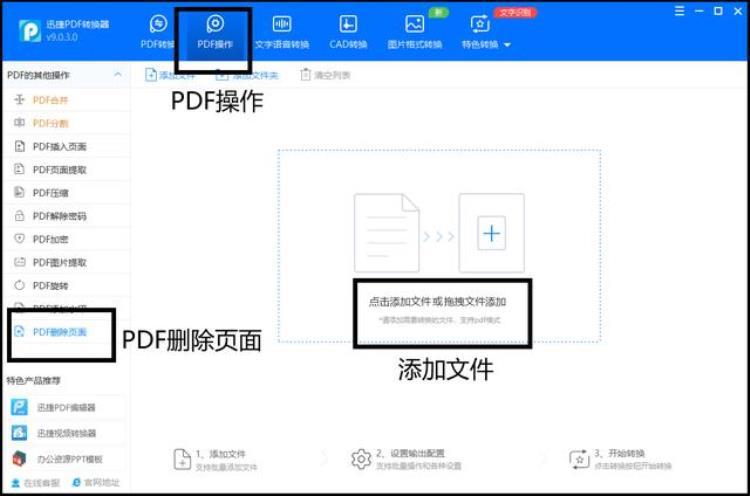
② 第二步,当我们把PDF文件添加进来后,可以看到PDF中所有的页面,我们需要删除哪个页面可以直接在页面中点击【删除】,这个页面就会被删除掉啦。
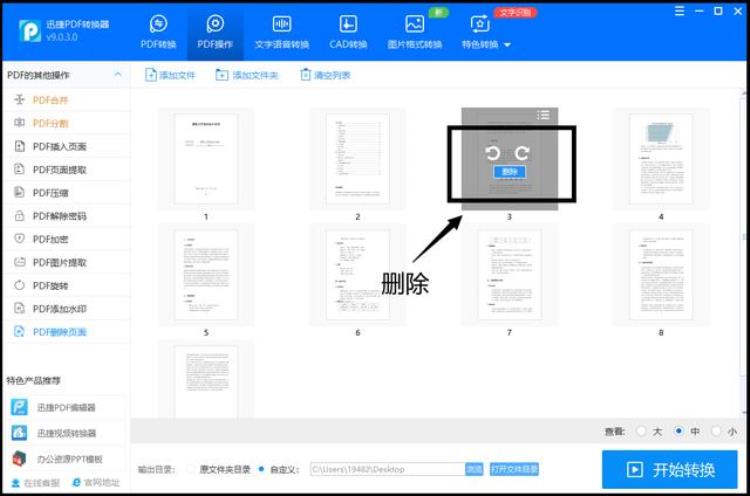
③ 最后我们将文件的保存位置在下方设置一下,点击【开始转换】,删除页面后的PDF文件就会保存下来啦。
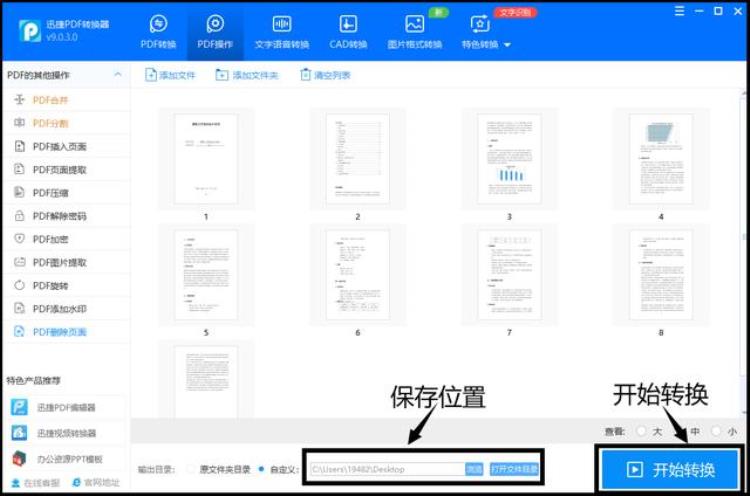
方法二:掌上识别王第二种方法也是借助一个操作工具来完成删除页面的操作,支持的编辑功能有很多,这只是其中的一种,来看看它是怎么做的吧。 ① 第一步,打开软件后,在页面中点击选择【PDF去页】,点击后在弹窗中选择PDF文件添加进来。
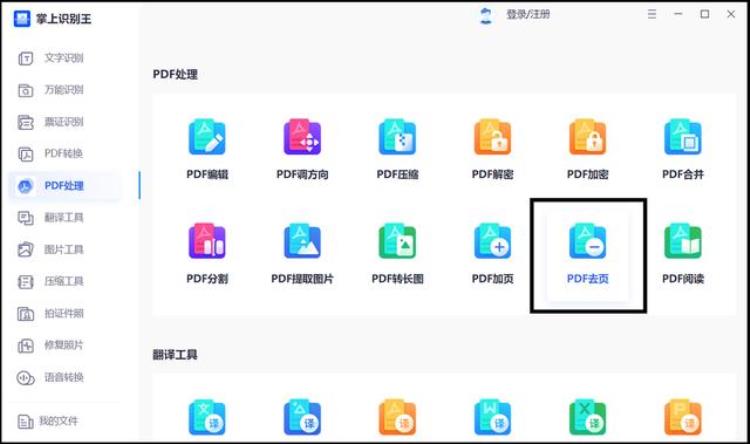
② 添加进来的文件我们可以单击要从文档中删除的页面,也可以选取删除的范围,设置好后将文件的保存位置设置一下,点击【开始转换】,PDF文件中的页面就会删除掉啦。
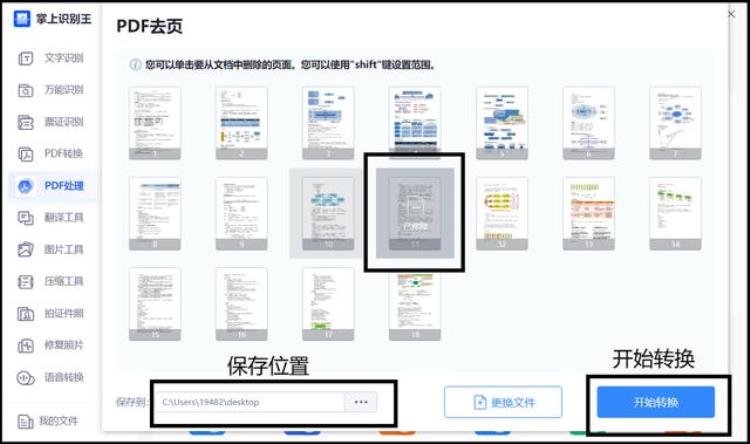
以上就是给大家分享的如何将PDF文件中的页面给删除掉的方法啦,是不是感觉很简单呢?大家如果有需要的话就去试一试吧,希望可以帮助到大家,下期内容再见啦。

 登录
登录
